如何在 PS4 上播放 Apple Music [簡單方法]
如今,許多遊戲玩家希望在玩有趣的遊戲的同時享受他們最喜愛的音樂曲目。 一邊聽音樂一邊玩 PS4 不是很方便嗎? Apple Music 應用現在可在 PlayStation 遊戲機上使用,作為 PlayStation 系統上的官方音樂服務加入。
Apple Music 完全集成到 PlayStation 中,支持在遊戲時聆聽背景音樂並訪問完整的 Apple Music 目錄。 我們相信,一邊玩電子遊戲,一邊聽自己喜歡的曲目,這將豐富遊戲體驗。
PS 4 可以使用 Apple Music 嗎? 有沒有辦法玩 PS4 上的蘋果音樂? 在這篇文章中,我們將討論 Apple Music 是否可以直接在 PlayStation 4 上流式傳輸。此外,我們還有另一種方法可以讓您在遊戲時欣賞所有您喜愛的音樂,即使 PlayStation 4 不受支持蘋果音樂。
文章內容 第 1 部分. Apple Music 可以在 PS4 上播放嗎?第2部分.如何使用閃存驅動器在PS4上播放Apple Music?第 3 部分. 如何通過 DLNA 媒體服務器在 PS4 上播放 Apple Music?第 4 部分. 如何使用網絡播放器在 PS4 上播放 Apple Music?部分5。 概要
第 1 部分. Apple Music 可以在 PS4 上播放嗎?
我們大多數人都知道,Apple Music 確實是世界上著名的音樂流媒體應用之一,因為它的目錄包含 60 萬首歌曲。 Apple 為其音樂服務提供訂閱計劃。 Apple Music 提供個人計劃和家庭計劃。 學生計劃還提供每月 5.99 美元的免費 Apple TV + 訂閱。
Apple Music 一直在逐步擴大對第三方平台的支持。 現在,Apple Music 可在 Apple 設備、Android 手機、Amazon Echo 揚聲器、智能電視等設備上使用。 蘋果和索尼去年宣布 PS5 播放器可以通過蘋果的流媒體服務播放音樂。 許多 PS4 用戶想知道它是否與 PlayStation 4 兼容。
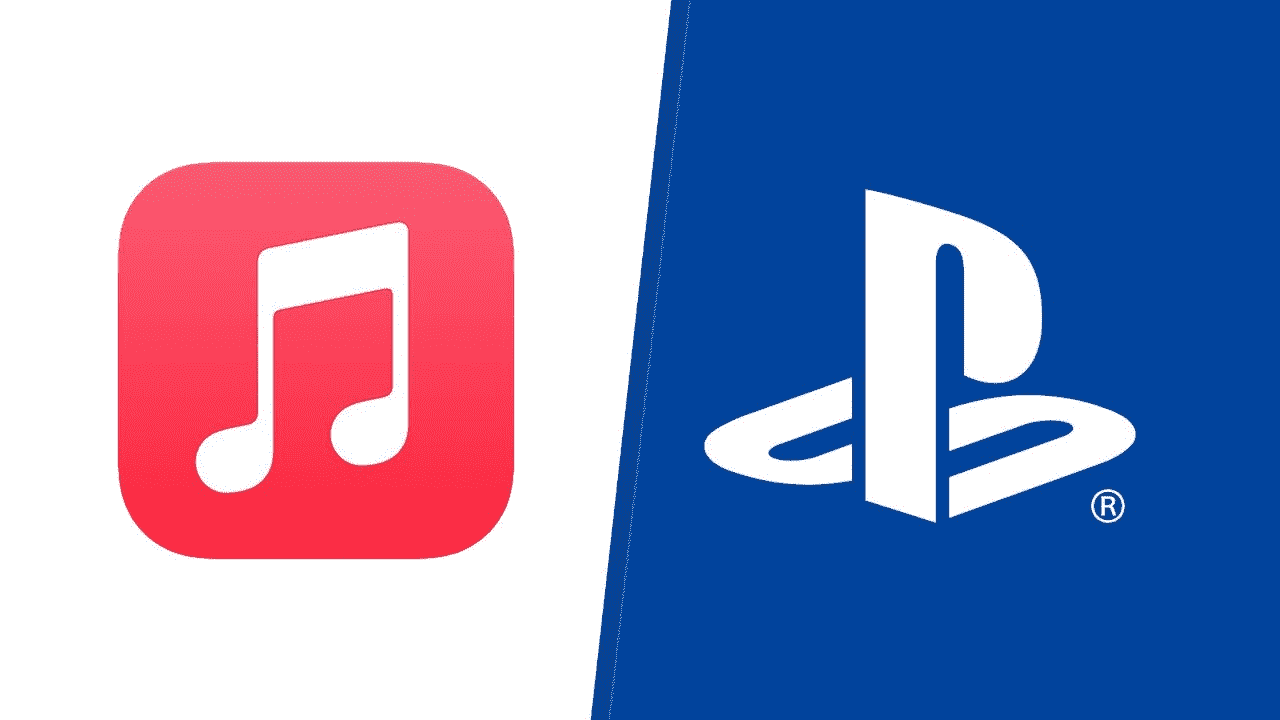
可悲的是,目前無法在 PS4 上運行 Apple Music。 為什麼你不能在 PS4 上播放 Apple Music? 作為視頻遊戲機,PS4 僅支持 MP3、AAC、FLAC 和 M4A 作為音樂格式。 但是,您從 Apple Music 下載的所有歌曲都是受 DRM 保護的 M4P 格式。 這意味著這些音樂文件不受 PS4 支持。
Apple Music 中的歌曲採用獨特的佈局,確實特別受 DRM 保護,因此很難在其他一些設備上播放它們。 但是,這並不妨礙您在 PS4 上播放 Apple Music。 好消息是你可以 將Apple Music下載到計算機 或用第三方音樂轉換工具將手機轉為 MP3 格式。 我們將在下一節中更詳細地介紹。
第2部分.如何使用閃存驅動器在PS4上播放Apple Music?
PS4 允許您使用媒體播放器播放保存在閃存驅動器上的 MP3/AAC 格式的音樂文件。 使用閃存驅動器是在 PS4 上流式傳輸 Apple Music 的好方法。 正如我們之前所討論的,每首音樂的 DRM 加密都可以防止從 Apple Music 下載未經授權的音樂。 因此,為了在 PS4 上播放 Apple Music,您可以嘗試下載曲目並將其轉換為 PS4 支持的格式,例如 MP3。
哪個程序對轉換 Apple Music 最有效? 除了想不到別的 TunesFun Apple Music 音樂轉檔器. TunesFun Apple Music Converter 是一款功能強大的音樂轉換器,可讓您 從Apple Music歌曲中刪除DRM. 它可以將 Apple Music 文件和 iTunes 音樂轉換為 MP3、AAC、WAV 和 FLAC 格式,同時保留 ID3 標籤。 您可以以 16 倍的速度轉換 Apple Music 歌曲,這將為您節省大量時間。
更重要的是,這個應用程序運行速度很快,並且有一個易於瀏覽的界面。 前往 TunesFun 如果您想嘗試這個程序,請從官方網站下載它。 現在,這裡是通過轉換音樂文件的參考 TunesFun 蘋果音樂轉換器。
第 1 步。 從您的歌曲列表中選擇 Apple Music 曲目。

您的桌面應該正在運行 TunesFun 當您決定要轉換哪些音樂時,Apple Music Convert。 用戶可以選擇多首歌曲進行轉換,以使用該產品的批量轉換功能。
步驟 2. 修改輸出設置和輸出文件夾。

如果您想在 PS4 上播放 Apple Music,請選擇 PS4 支持的格式。 此外,選擇您要保存和查看 Apple Music 曲目文件的文件夾。
第 3 步。按“轉換”按鈕開始轉換。

當您對用戶選擇的音樂感到滿意時,您確實可以通過點擊“轉換”按鈕開始轉換。 轉換完成後,只需坐穩,放鬆即可。 一切都完成後,您可以在之前選擇的文件中收聽轉換後的音樂。
轉換後,您可以在設備上獲取轉換後的音樂文件,您現在可以將 Apple Music 歌曲上傳到閃存驅動器。 將閃存驅動器連接到桌面後,導航到包含轉換後的音樂的文件夾,並將路徑複製並粘貼到閃存驅動器上。 正確取出閃存驅動器,然後將其連接到 PS4。 在 PS4 檢測到您的閃存驅動器後,在 PS4 主屏幕上選擇 USB 音樂播放器。 最後,您可以在 PS4 上播放 Apple Music。
第 3 部分. 如何通過 DLNA 媒體服務器在 PS4 上播放 Apple Music?
除了使用閃存驅動器外,您還可以通過 DLNA 媒體服務器在 PS4 上播放 Apple Music。 將 DLNA 認證設備添加到您的家庭網絡後,它可以與其他 DLNA 設備(智能電視、Play Station、 360的Xbox等)在同一網絡上。 如果您更喜歡使用 DLNA 媒體服務器,請按以下步驟操作。
首先,您需要在手機上安裝 DLNA 服務器才能在 PS4 上播放 Apple Music。 幸運的是,您可以從 App Store 中找到許多可以充當手機 DLNA 服務器的此類應用程序。
使用 DLNA 將 Apple Music 連接到 PS4 的步驟
- 前往 PS4 上的“Playstation 商店”。 導航到商店的“應用程序”部分,您會在“目錄”下找到“媒體播放器”應用程序。
- 現在,通過單擊“下載”按鈕下載“媒體播放器”應用程序。 下載完成後,你會看到進度條變成一個“開始”按鈕,點擊它。
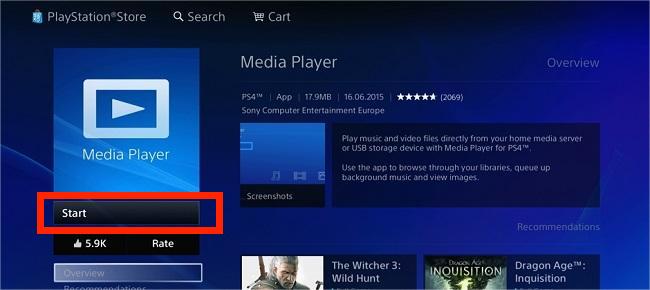
- 在您的 PS4 上啟動“媒體播放器”,然後等待它通過 DLNA 檢測到您的手機。
- 打開您在手機上安裝的 DLNA 服務器應用程序。 等待幾秒鐘。 您的 DLNA 服務器應用程序將嘗試連接到 DLNA 網絡。
- 一旦 DLNA 服務器應用程序設置了 DLNA 網絡,PS4 上的媒體播放器應用程序就可以檢測和加載 DLNA 設備。
- 在您的 PS4 上啟動媒體播放器應用程序,然後選擇您的 DLNA 服務器。 只要您連接到同一個網絡,您就可以從那裡瀏覽您的音樂。
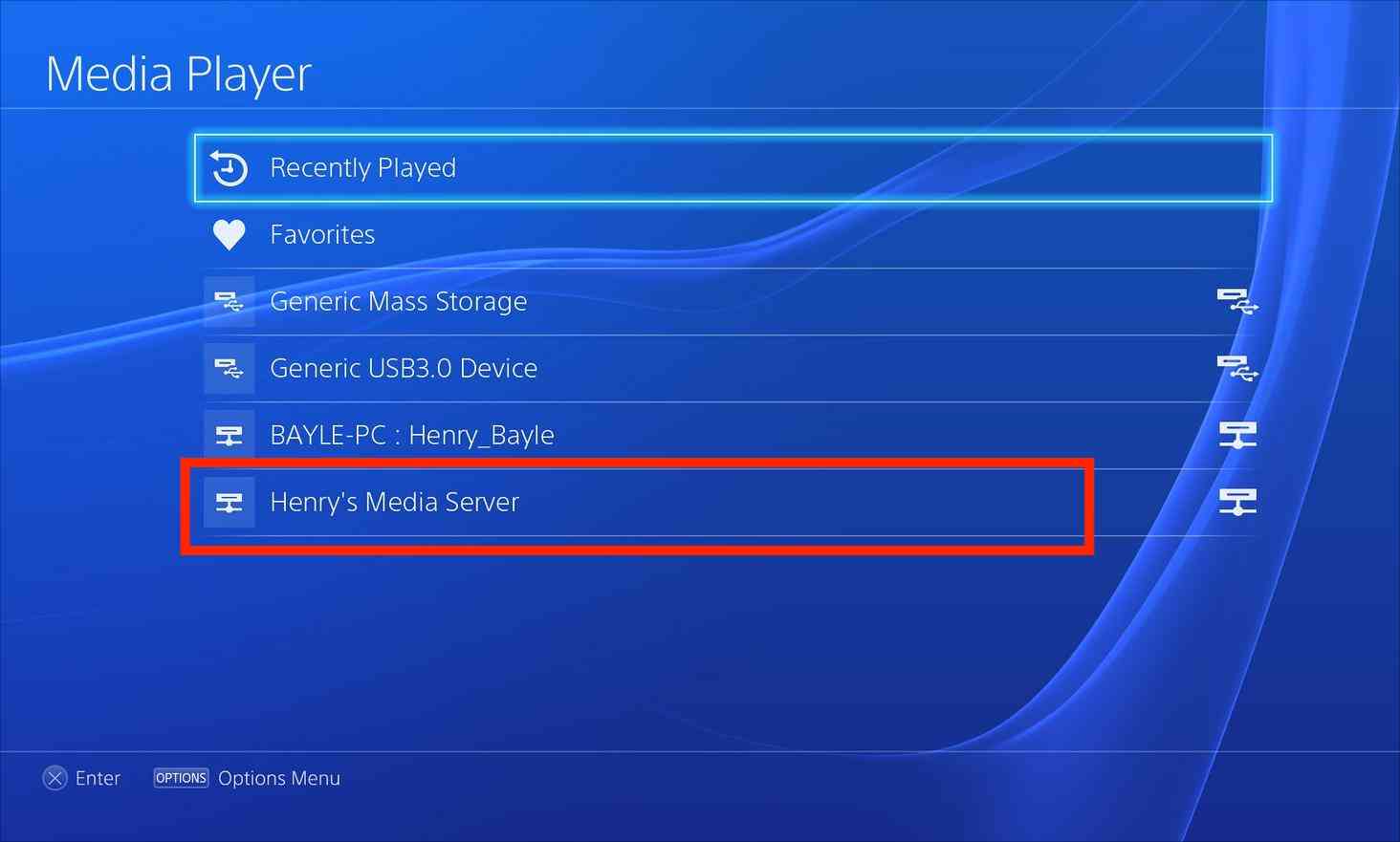
您可以使用 DLNA 媒體服務器在 PS4 上播放 Apple Music。 但是,當您使用不穩定的互聯網時,歌曲會遇到一些延遲或中斷。 DLNA 媒體服務器僅在連接到同一網絡時才能工作。 因此,請絕對確保您的互聯網訪問是穩定的。
第 4 部分. 如何使用網絡播放器在 PS4 上播放 Apple Music?
儘管 PS4 與 Apple Music 不兼容,但您可以使用 PS4 上的瀏覽器訪問 Apple Music Web Player。 如果您的網絡狀況良好,您可以嘗試通過 PS4 上的 Apple Music Web Player 播放您喜愛的歌曲。 以下是如何通過瀏覽器在 PS4 上播放 Apple Music。
步驟1.打開PS4電源並從主屏幕進入系統。
步驟 2. 從內容區域中選擇“Internet 瀏覽器”選項。
步驟 3. 按三角形圖標並在搜索字段中輸入 Apple Music Web Player。
步驟 4. 輸入您的 Apple Music 帳戶和密碼登錄並開始播放您喜愛的歌曲。
部分5。 概要
Apple Music 是聆聽音樂的好方法,但在 PS4 上聆聽並不總是那麼容易。 因為 PlayStation 4 不支持 Apple Music 應用程序。 在 DLNA 的幫助下,您可以在 PS4 上播放 Apple Music。 但是,如果您的互聯網連接不穩定,則流式傳輸過程將不會順利。
幸運的是, TunesFun Apple Music 音樂轉檔器 是來幫忙的! 使用這款免費軟件,您可以將 Apple Music 曲目轉換為與 PS3 兼容的 MP4 格式。 TunesFun 還支持幾乎所有的音頻格式,沒有任何限制。 它適用於 Windows 和 Mac 操作系統。 去試試看。
發表評論